Hur massmarkerar man alla e-postmeddelanden som lästa i en eller alla mappar i Outlook?
Om det finns för många skräppostmeddelanden som samlas i din inkorg, hur skulle du kunna markera dem som lästa på en gång? Hur kan du markera alla e-postmeddelanden i alla mappar i det aktuella e-postkontot som lästa? Denna handledning innehåller två metoder som hjälper dig att utföra dessa uppgifter.
Massmarkera alla e-postmeddelanden som lästa i en mapp i Outlook
Massmarkera alla e-postmeddelanden i alla mappar i det aktuella e-postkontot som lästa
Massmarkera alla e-postmeddelanden som lästa i en mapp i Outlook
1. I Post visa, öppna en e-postmapp där du vill markera alla olästa e-postmeddelanden som lästa på en gång.
2. Högerklicka på mappen och välj Markera allt som läst från snabbmenyn.
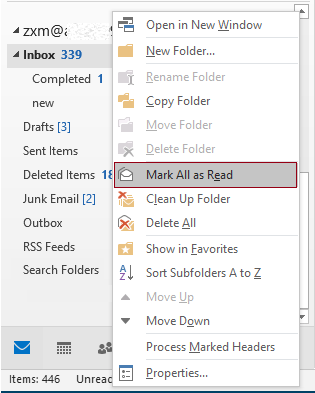
tips: Eller så kan du välja ett e-postmeddelande i mappen, tryck på ctrl + A för att välja alla e-postmeddelanden i den mappen, högerklicka på valet och klicka sedan Markera som läst från snabbmenyn. Se skärmdump:
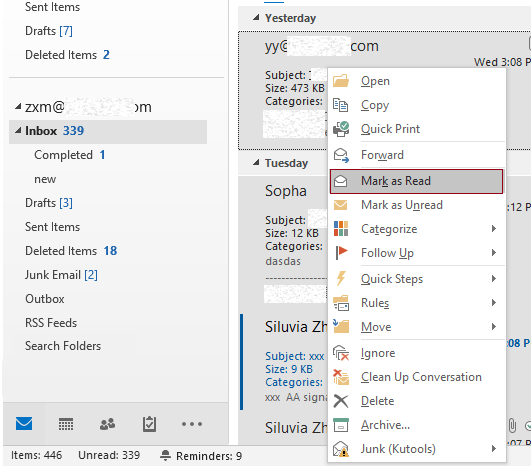
Då markeras alla olästa e-postmeddelanden som lästa på en gång.
Massmarkera alla e-postmeddelanden i alla mappar i det aktuella e-postkontot som lästa
Om olästa e-postmeddelanden hopar sig i flera e-postmappar, med ovanstående metod, måste du hantera mapparna en efter en. Här rekommenderar jag dig att samla alla olästa e-postmeddelanden från alla mappar i en sökmapp och sedan använda Markera som läst funktion för att markera alla olästa e-postmeddelanden som lästa på en gång.
1. I mapplistan för det aktuella e-postkontot, högerklicka på Sök i mappar och välj Ny sökmapp i snabbmenyn.
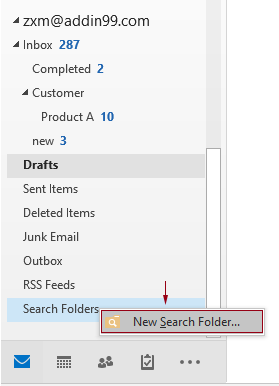
2. I Ny sökmapp i dialogrutan måste du konfigurera enligt följande:
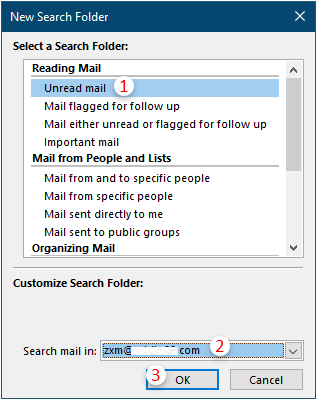
Sedan grupperas alla olästa e-postmeddelanden i nuvarande e-postkonto i den nyskapade sökmappen.
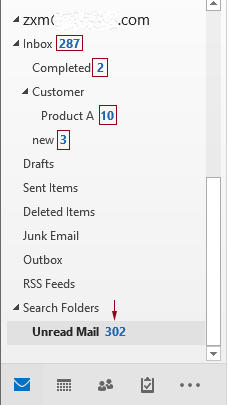
3. Högerklicka på den här nyskapade sökmappen och klicka Markera allt som läst från högerklick-menyn.
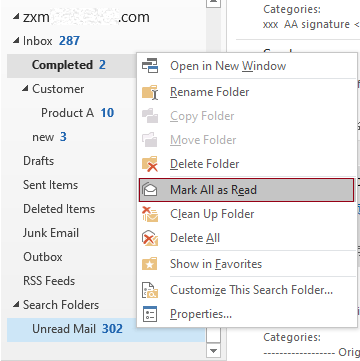
Då markeras alla olästa e-postmeddelanden som lästa i alla mappar samtidigt. Se skärmdump:
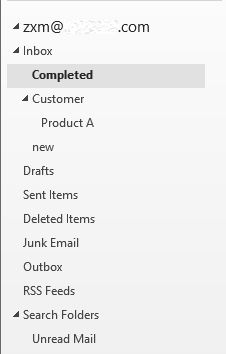
Anmärkningar: Olästa e-postmeddelanden i Raderade föremål mappen kan inte grupperas i sökmappen.
Bästa kontorsproduktivitetsverktyg
Kutools för Outlook - Över 100 kraftfulla funktioner för att överladda din Outlook
🤖 AI Mail Assistant: Instant proffs-e-postmeddelanden med AI-magi – ett klick för geniala svar, perfekt ton, flerspråkig behärskning. Förvandla e-post utan ansträngning! ...
📧 Email Automation: Frånvaro (tillgänglig för POP och IMAP) / Schemalägg Skicka e-post / Auto CC/BCC enligt regler när du skickar e-post / Automatisk vidarebefordran (avancerade regler) / Lägg automatiskt till hälsning / Dela automatiskt e-postmeddelanden med flera mottagare i individuella meddelanden ...
📨 Email Management: Hämta enkelt e-postmeddelanden / Blockera bluff-e-postmeddelanden av ämnen och andra / Ta bort duplicerade e-postmeddelanden / Avancerad Sökning / Konsolidera mappar ...
📁 Bilagor Pro: Batch Spara / Batch lossa / Batchkomprimera / Automatisk sparning / Auto Lossa / Automatisk komprimering ...
🌟 Gränssnittsmagi: 😊 Fler vackra och coola emojis / Öka din Outlook-produktivitet med flikar / Minimera Outlook istället för att stänga ...
👍 Underverk med ett klick: Svara alla med inkommande bilagor / E-postmeddelanden mot nätfiske / 🕘Visa avsändarens tidszon ...
👩🏼🤝👩🏻 Kontakter och kalender: Lägg till kontakter i grupp från valda e-postmeddelanden / Dela upp en kontaktgrupp till individuella grupper / Ta bort påminnelser om födelsedag ...
Över 100 funktioner Vänta på din utforskning! Klicka här för att upptäcka mer.

